
时间:2020-11-01 11:35:40 来源:www.win10xitong.com 作者:win10
今天网友说他在用win10系统的时候突然就遇到了Win10关闭进程拒绝访问的问题,有不少对系统很了解的网友,也许都不太会解决这个Win10关闭进程拒绝访问的问题。如果你也被Win10关闭进程拒绝访问的问题所困扰,我们其实只需要这样操作:1、按 Win + R 组合键,打开运行,并输入:msconfig 命令,确定或回车,可以快速打开系统配置;2、系统配置窗口中,切换到服务选项卡,然后勾选左下角的隐藏所有Microsoft服务,再点击全部禁用,最后点击应用即可(顺序都给大家用序号标记出来了,大家跟着操作即可)就可以很容易的把这个问题解决了。Win10关闭进程拒绝访问的问题到底该怎么弄,我们下面一起就起来看看它的方法方案。
方法/步骤:
1、按 Win + R 组合键,打开运行,并输入:msconfig 命令,确定或回车,可以快速打开系统配置;
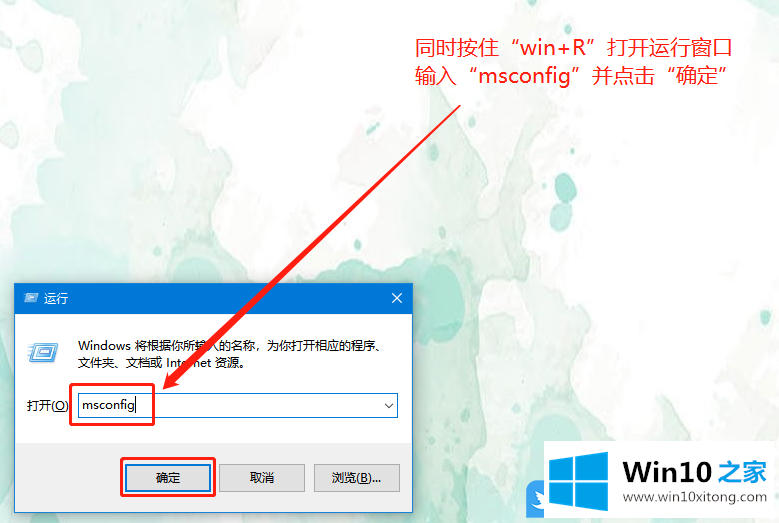
2、系统配置窗口中,切换到服务选项卡,然后勾选左下角的隐藏所有Microsoft服务,再点击全部禁用,最后点击应用即可(顺序都给大家用序号标记出来了,大家跟着操作即可);
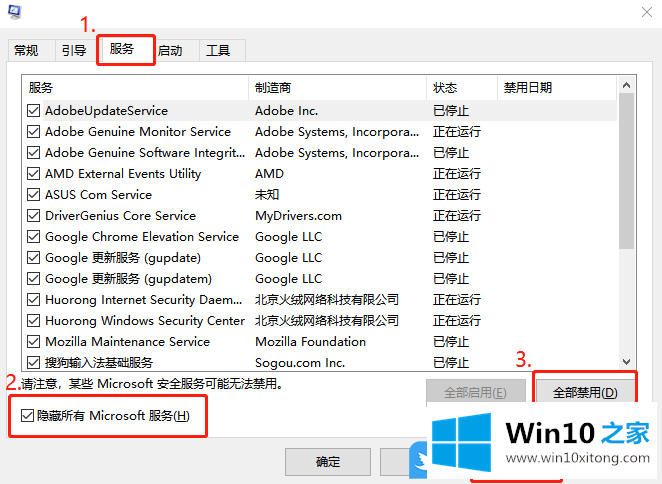
3、返回到系统配置,再切换到启动选项卡,若要管理启动项,请使用任务管理器的启动部分,然后点击打开任务管理器;
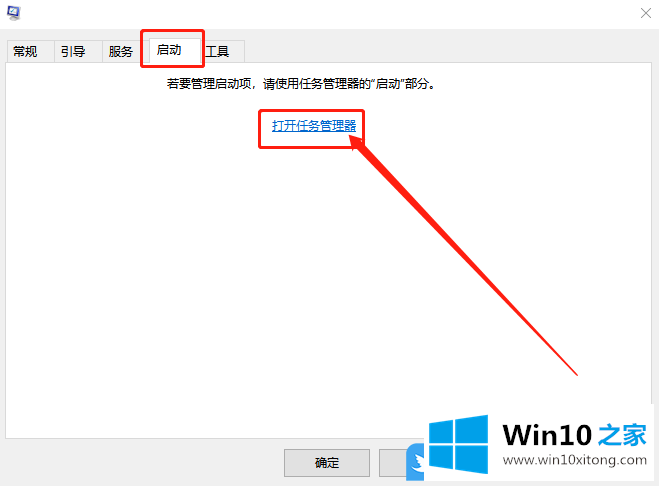
4、任务管理器窗口中,右键点击禁用所有的启动项,再关闭窗口;
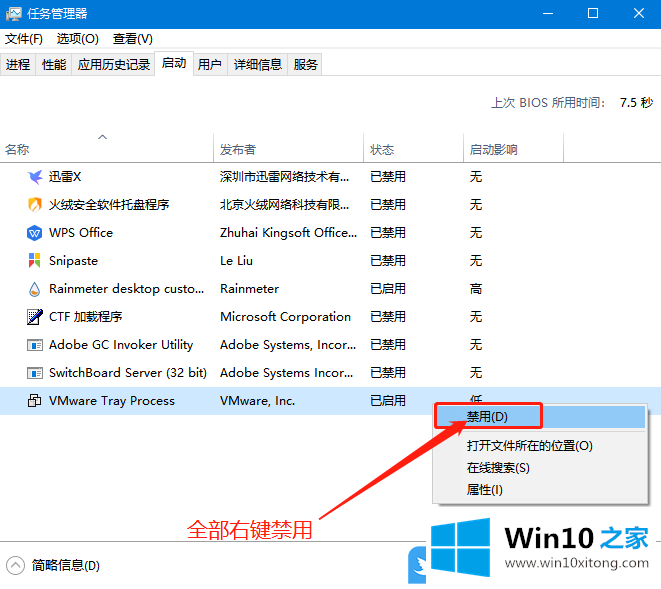
5、最后回到系统配置窗口,点击确定即可;
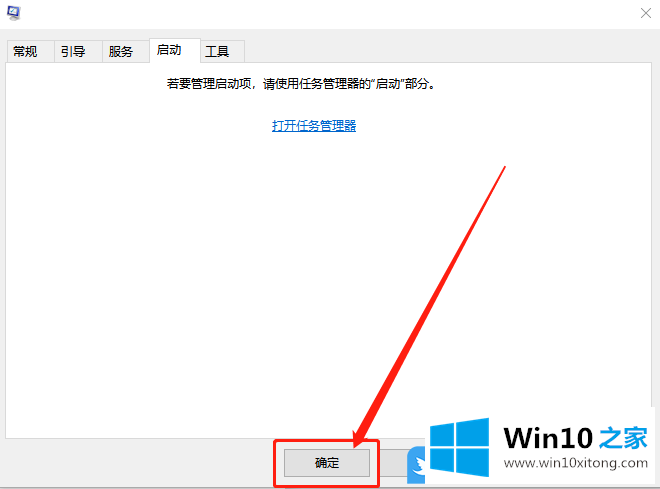
以上就是Win10关闭进程拒绝访问|结束进程时显示拒绝访问文章。
好了,小编已经把Win10关闭进程拒绝访问的方法方案全部告诉大家了,小编很高兴能在这里把系统相关知识给大家分享。